在Windows系统中,给文件夹设置密码锁是一个保护隐私的好方法。以下是一个简单的方法来为文件夹加密:
### 使用Windows自带的加密功能(EFS)
1. "右键点击文件夹",选择“属性”。
2. 在“属性”窗口中,点击“高级”按钮。
3. 在弹出的“高级属性”窗口中,勾选“加密内容以保护数据”。
4. 点击“确定”。
5. 当提示输入密码时,设置一个复杂的密码,并再次确认。
6. 点击“确定”,然后点击“是”以应用加密。
注意:加密文件夹可能需要一些时间,具体取决于文件夹的大小。
### 使用第三方软件
除了Windows自带的加密功能外,还有许多第三方软件可以提供更高级的加密功能。以下是一些流行的第三方软件:
1. "WinRAR":可以将文件夹压缩成加密的RAR文件,设置密码后只有知道密码的人才能解压。
2. "AxCrypt":一款免费的开源文件加密软件,可以轻松加密和解密文件和文件夹。
3. "Folder Lock":一款功能强大的文件夹加密软件,提供了很多高级的加密功能。
使用第三方软件时,请确保下载来自可靠来源,并仔细阅读软件的隐私政策。
### 使用Windows的“命令提示符”
如果您熟悉命令行,可以使用以下命令来为文件夹加密:
```cmd
e: (假设您的文件夹在E盘)
cd
相关内容:
虽然Windows系统包含BitLocker驱动器加密功能,但并不提供直接给单个文件夹添加密码保护的功能。为了将秘密文件保存到电脑中,但又不被别人发现,或者即便是存放文件的文件夹被发现了,打开它也需要密码,我们可以利用一个免费软件SecretFolder,对其实施加密保护。
SecretFolder界面简单,很容易上手,与从Windows XP到Windows 10的系统兼容,支持FAT、FAT32、NTFS和EXFAT文件系统,对保护文件夹和文件的数量或大小没有限制。在安装SecretFolder的过程中,会自动禁用Windows的索引服务(图1)。
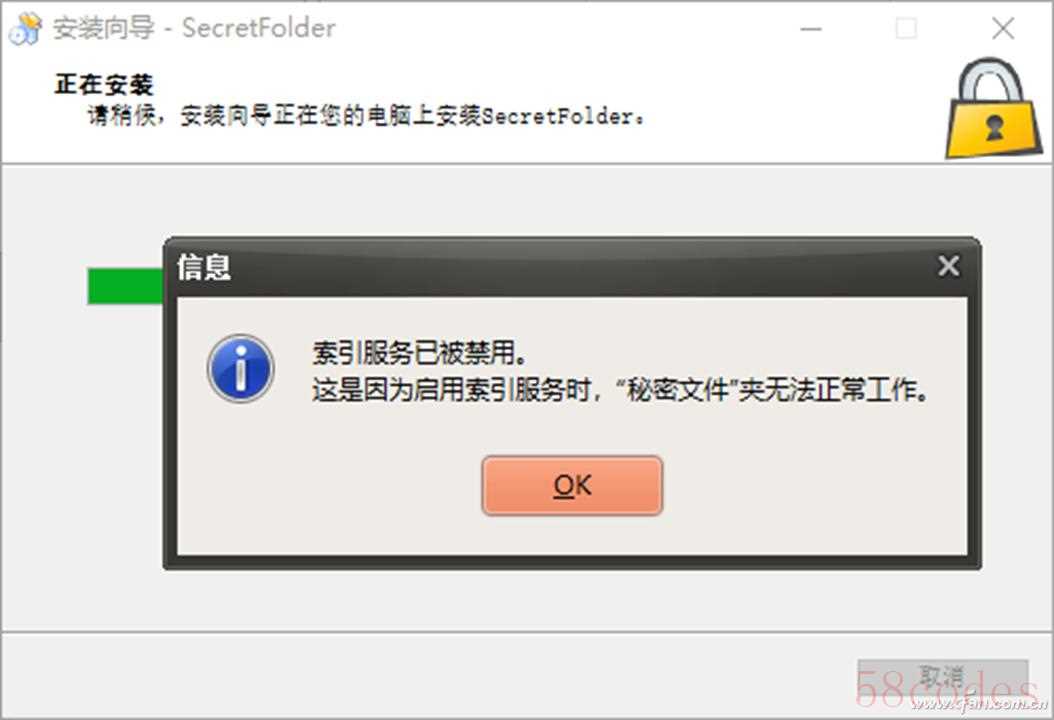
在首次运行软件时,软件要求设置其访问密码。此外,还可以设定一个用于密码恢复的邮箱地址,以便在密码忘记之后,可以通过收到的邮件恢复密码(图2)。
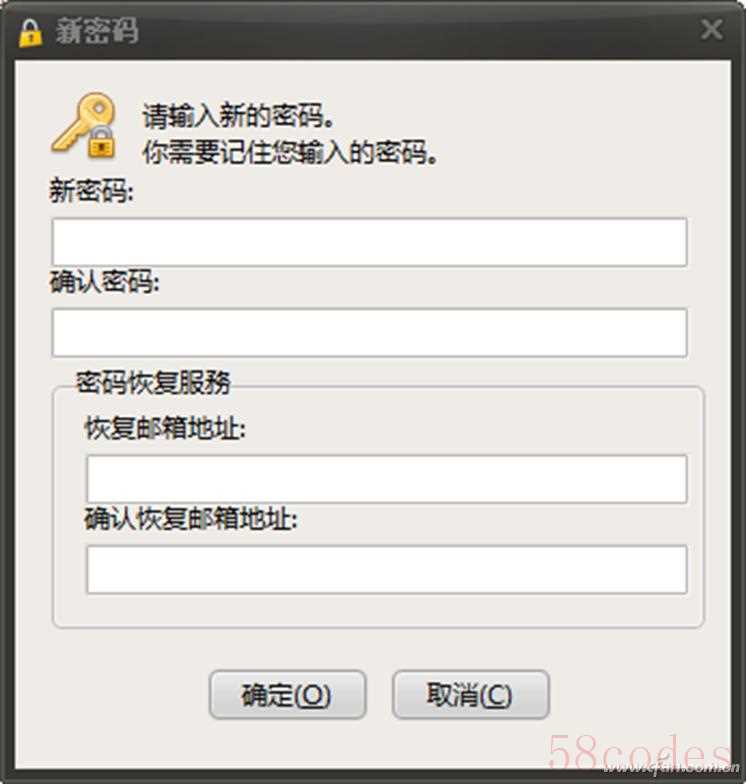
当需要加密文件夹时,单击“添加”按钮添加要保护的文件夹,也可以将文件夹拖放到软件窗口,首次加入的文件夹会自动锁定保护。这时,在资源管理器中已经可以看到,文件夹中的文件及其子文件夹已经被隐藏,父文件夹仍可见但已成为“空”文件夹。退出软件后,我们即便是开启系统的显示隐藏文件功能,也无法将这些文件显示出来。
小提示:如果关闭SecretFolder后文件夹仍可以显示,点击软件的“首选项”按钮,选择“应用程序终止后,隐藏文件夹”选项即可(图3)。
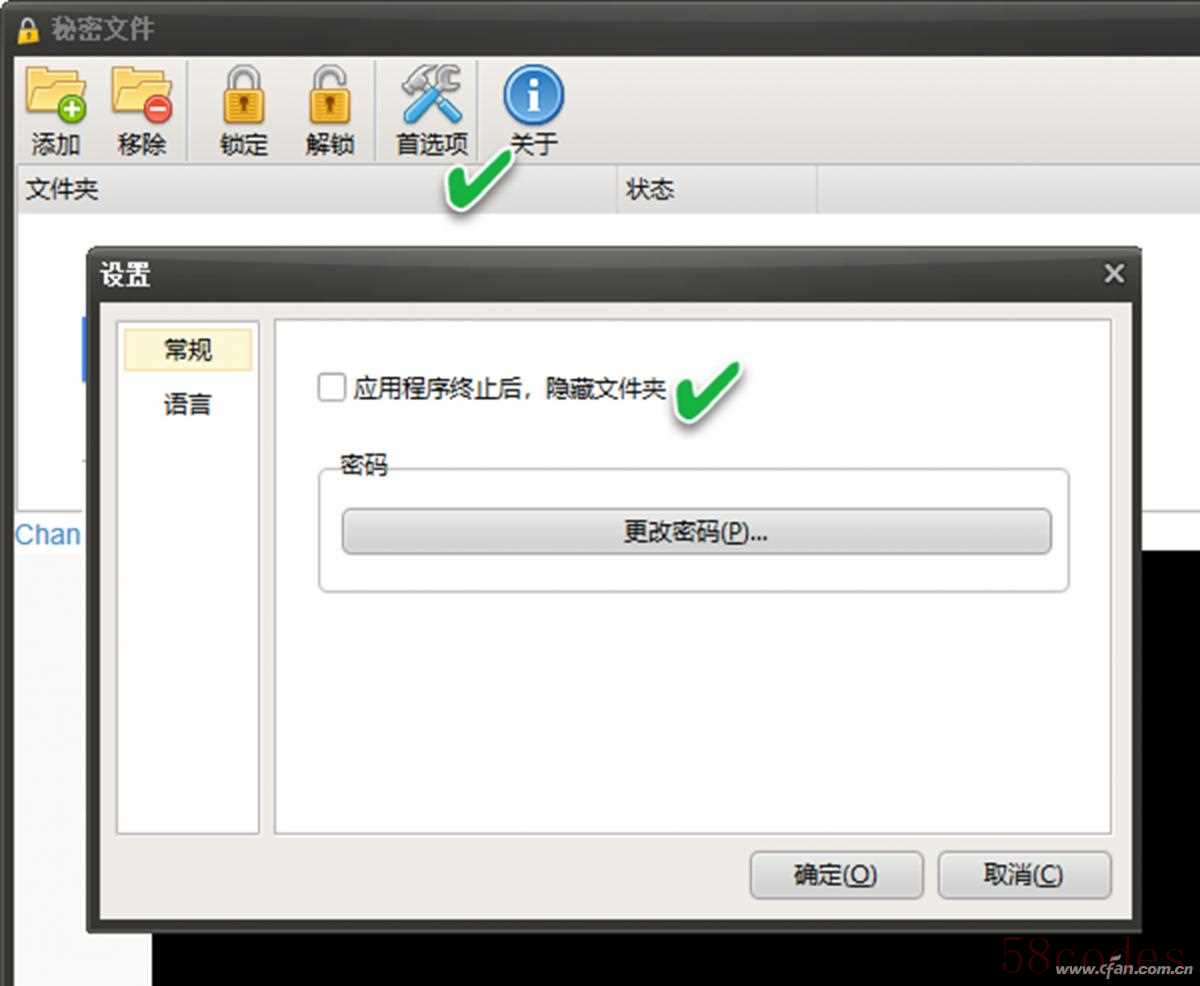
如果要解锁受保护的文件夹,需要再次运行SecretFolder软件,输入密码,选择要解锁的文件夹,然后单击“解锁”按钮(图4)。
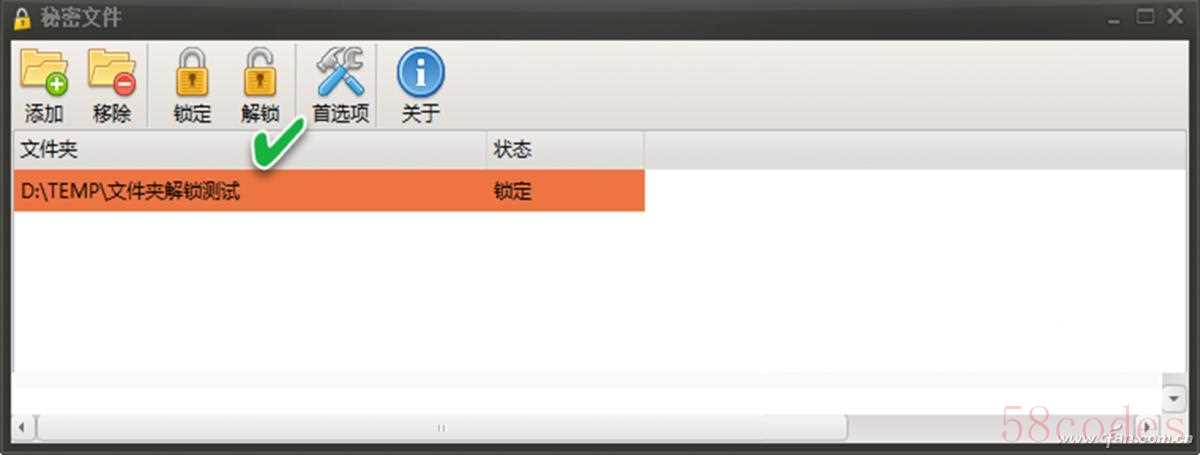
特别警示:
关闭SecretFolder程序后,它不会自动锁定软件窗口中刚用过的加密文件夹。也就是说,如果对一个受保护的文件夹进行了解锁和访问,然后关闭了SecretFolder,程序将不会自动锁定该文件夹。这时,只有在软件窗口中再次单击“锁定”按钮才能锁定。
SecretFolder具有“保护卸载”功能,需要输入密码才能卸载此软件。即便是使用一些流行的软件卸载工具,也无法在没有密码的情况下卸载SecretFolder。


 微信扫一扫打赏
微信扫一扫打赏
 支付宝扫一扫打赏
支付宝扫一扫打赏
